Excel: Tvinga “Öppna som skrivskyddad” meddelande

Tvinga fram ett meddelande på dina Microsoft Excel för Office 365-filer som säger Öppna som skrivskyddad med den här guiden.
Du kan säkert tänka på olika anledningar till varför du använder Excel. Oavsett om det är ett projekt för arbete eller inte, Excel hjälper dig bara att organisera din data bättre.
Eftersom misstag kommer att hända, kommer du säkert att behöva radera data i ditt Excel-dokument. För de tillfällen då du måste radera mycket är det bäst att radera mer än en rad åt gången, men hur?
Ett snabbt sätt att radera flera Excel-rader är genom att högerklicka på celler A1 (till exempel) och dra musen tills alla celler du vill ta bort är markerade.
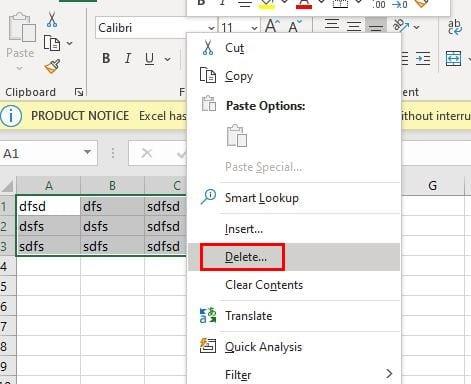
Högerklicka var som helst i det valda området och när sidomenyn visas placerar du markören på Ta bort . Ett nytt sidofönster kommer att dyka upp; Här väljer du exakt vad du vill radera.
Eller, om du föredrar det, kan du klicka på Radera-alternativets rullgardinsmeny uppe till höger och välja det val du vill ha.
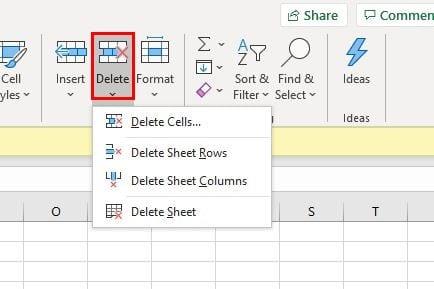
Om du föredrar att radera Excel-rader med ett kortkommando kan du prova att trycka på Ctrl + minustangenterna . När fönstret visas väljer du alternativet Hela raden följt av OK.
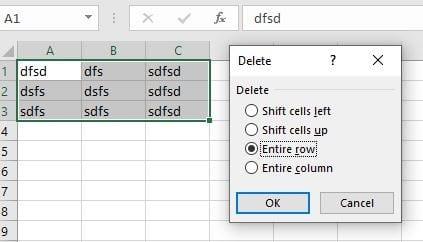
För att radera Excel-rader med hjälp av makron måste du trycka på Alt + F11-tangenterna . I det nya fönstret klickar du på fliken Infoga, följt av alternativet Modul.
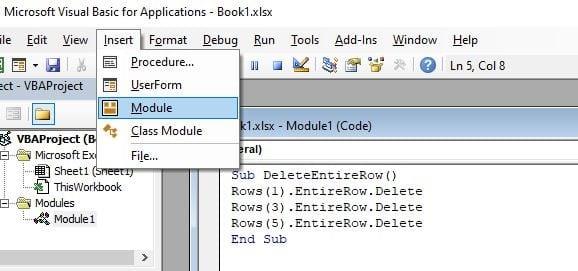
Nu är det dags att klistra in följande:
Sub DeleteEntireRow()
Rows(1).EntireRow.Delete
Rows(3).EntireRow.Delete
Rows(5).EntireRow.Delete
End Sub
Raderna som modulen kommer att radera beror på de du vill radera. Se till att göra dessa ändringar i data ovan när du har klistrat in den.
Spara makron och gå nu tillbaka till ditt Excel-dokument och klicka på fliken Visa . Till höger klickar du på rullgardinsmenyn Makron och klickar på Visa makron .
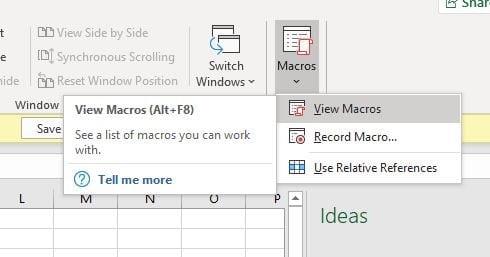
När makrofönstret visas kommer det att indikera att det är för att radera Excel-raderna, klicka på Kör och raderna kommer att raderas.
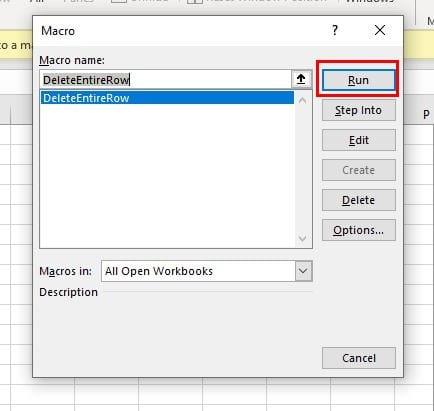
Det första alternativet är det enklaste och snabbaste sättet att radera olika Excel-rader samtidigt, men det är alltid bra att veta fler sätt ifall de första misslyckas. Vilket alternativ tänker du gå med?
Tvinga fram ett meddelande på dina Microsoft Excel för Office 365-filer som säger Öppna som skrivskyddad med den här guiden.
Vi visar hur en systemadministratör kan låsa upp en Microsoft Excel-fil så att den kan redigeras av en annan användare.
En handledning för att hjälpa till med problem där Microsoft Excel kalkylblad inte beräknar korrekt.
Din pivottabell fungerar inte? Här är några vanliga lösningar som snabbt och enkelt bör lösa ditt problem.
Vi erbjuder flera lösningar för att åtgärda ett vanligt problem när du försöker förhandsgranska bifogade filer i Microsoft Outlook med denna guide.
Lär dig hur du aktiverar eller inaktiverar visningen av formler i celler i Microsoft Excel.
Har du någonsin velat bädda in ett Office 365-dokument på din webbplats? I den här guiden, ta en titt på hur du kan göra just det
Har du glömt att spara din Excel-anteckningsbok? Här är en titt på hur du kan återställa det.
I vår senaste Office 365-guide, ta en titt på hur du lösenordsskyddar filer från Microsoft Office.
Här är några av de vanligaste felkoderna för Microsoft Excel-program och hur du kan fixa dem.
Här är en titt på några vanliga Excel-formelfel och hur du kan fixa dem
När det kommer till produktivitetsprogramvara är det få saker som är så mångsidiga och användbara som Microsoft Office Suite ... eller Google Productivity Suite. Fastän
Så här kan du samarbeta med Office 365 för fjärrarbete
Microsoft Excel fick nyligen stöd för en ny typ av dataimport som legat på länge. Office 365-prenumeranter med de senaste Office-uppdateringarna
Om du har ett Excel-kalkylark och vill dela det med någon kan du bara skicka dokumentet som det är. När du skickar en Excel Det är enkelt att konvertera ett Microsoft Excel-kalkylblad till en PDF-fil med denna steg-för-steg handledning.
Om du inte kan öppna en Excel-fil i skyddad vy, inaktivera skyddad vy endast om du är helt säker på att filen är säker.
Konvertera valfri PDF till Excel så många gånger du behöver gratis. Se vilka Android-, iOS- och webbappar du kan använda gratis.
Du kan säkert tänka på olika anledningar till varför du använder Excel. Oavsett om det är ett projekt för arbete eller inte, hjälper Excel dig bara att organisera dina data bättre.
Lär dig hur du kan förhindra att e-postmottagare kan vidarebefordra ett e-postmeddelande i Microsoft Outlook.
Läs denna steg-för-steg-guide om hur du automatiskt vidarebefordrar e-post i Outlook skrivbordsapp för Windows, macOS och andra enheter.
Tvinga fram ett meddelande på dina Microsoft Excel för Office 365-filer som säger Öppna som skrivskyddad med den här guiden.
En handledning som visar hur man importerar bilder från en annan Microsoft PowerPoint 365 presentationsfil.
Vi visar hur en systemadministratör kan låsa upp en Microsoft Excel-fil så att den kan redigeras av en annan användare.
Fortfarande använder Windows Live Mail för Hotmail eller andra e-post? Lär dig här hur du importerar Outlook-kontakter till Windows Live Mail desktop-app.
Lär dig hur du inaktiverar automatisk numrering och punktlistor i Microsoft Word med denna lättföljda handledning.
Om Office säger att åtgärden du begärde inte kunde utföras, uppdatera och reparera din Office-paket. Om problemet kvarstår, avinstallera Office.
Vill du få tillgång till ditt Yahoo Mail direkt från ditt Outlook-konto? Lär dig hur du lägger till Yahoo Mail i Outlook 2021, 2019 och 2016.
Hantera de fyra vanligaste problemen med Microsoft OneDrive med denna samling av lösningar för att få din molnlagring att fungera korrekt.




















